JavaScript を無効にする
ブラウザーで JavaScript がサポートされていない場合の Web ページのレンダリングと動作を確認するには、JavaScript を一時的にオフにします。
JavaScript をオフにするには:
DevTools を開くには、Web ページを右クリックし、[ 検査] を選択します。 または、 Ctrl + Shift + I (Windows、Linux) または Command + Option + I (macOS) を押します。 DevTools が開きます。
Ctrl + Shift + P (Windows、Linux) または Command + Shift + P (macOS) を押して、コマンド メニューを開きます。
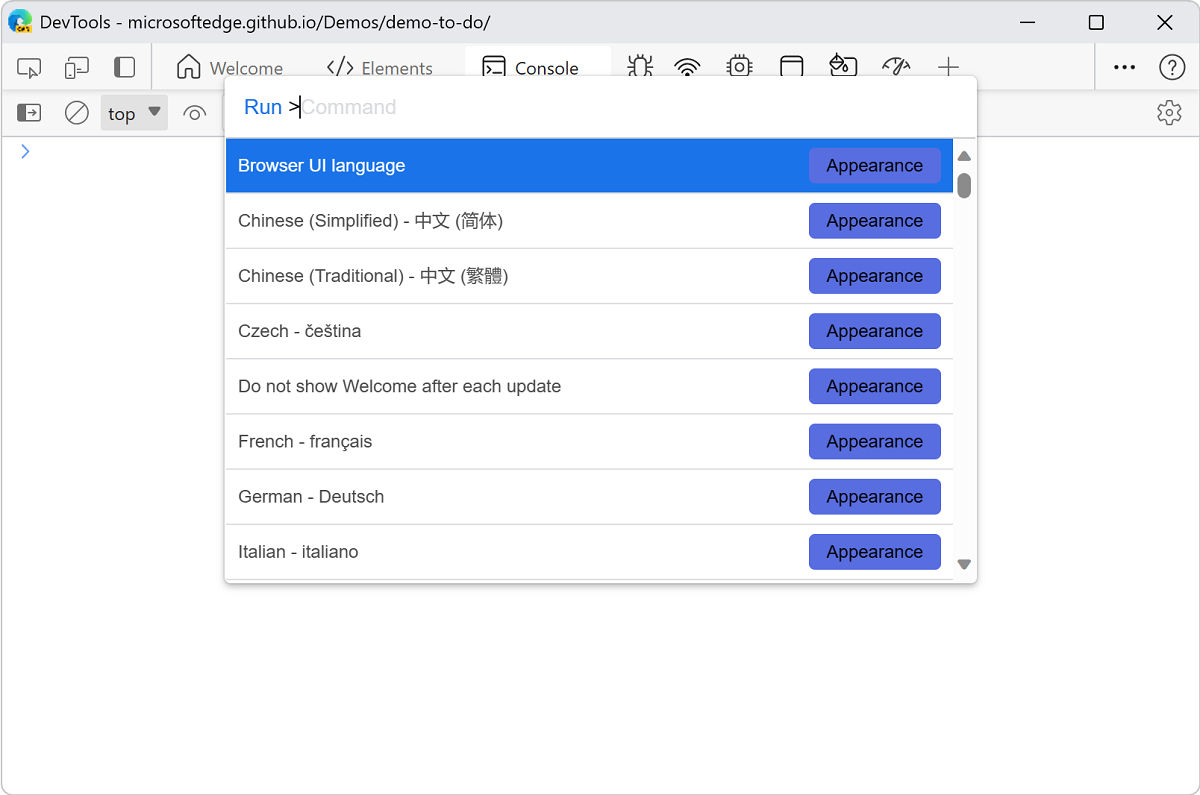
入力
javascriptを開始し、 JavaScript [デバッガーを無効にする] を選択し、 Enter キーを押します。![コマンド メニューで [JavaScript を無効にする] を選択します](disable-images/command-javascript.png)
[ ソース ] タブの黄色の三角形の警告アイコンは、JavaScript が無効になっていることを示します。
![[ソース] の横にある警告アイコン](disable-images/javascript-disabled-warning.png)
DevTools が開いている限り、JavaScript はタブで無効のままです。
JavaScript なしでページがどのように動作するかをチェックするには、ページを更新します。
JavaScript を再度有効にするには:
Ctrl + Shift + P (Windows、Linux) または Command + Shift + P (macOS) を押して、コマンド メニューを開きます。
[ JavaScript の有効化 ] [デバッガー] コマンドを選択し、 Enter キーを押します。
注:
このページの一部は、 Google によって 作成および共有され、 クリエイティブ・コモンズ属性 4.0 国際ライセンスに記載されている条件に従って使用される作業に基づく変更です。 元のページは ここに あり、 Kayce Basques (テクニカル ライター、Chrome DevTools & Lighthouse) によって作成されています。
